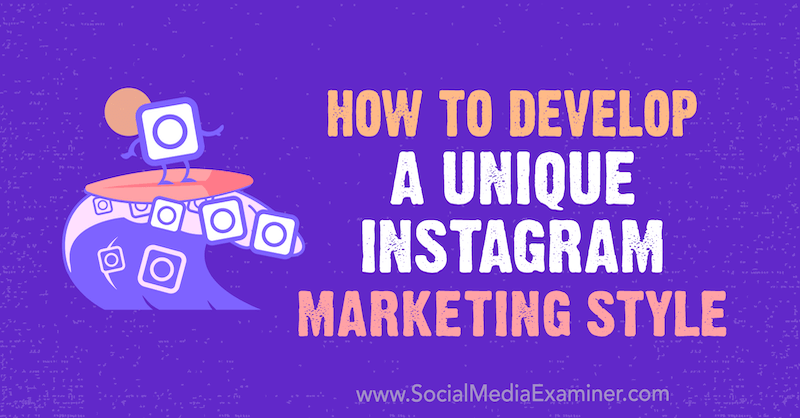Klone harddisken din på den enkle måten med Macrium Reflect Free
Maskinvare Vinduer Utvalgt / / March 19, 2020
Kloning av en stasjon lager en eksakt kopi av den du bruker. Dette kommer godt med når du bytter ut en stasjon med en ny. Macrium Reflect Free er en enkel måte å klone en stasjon på.
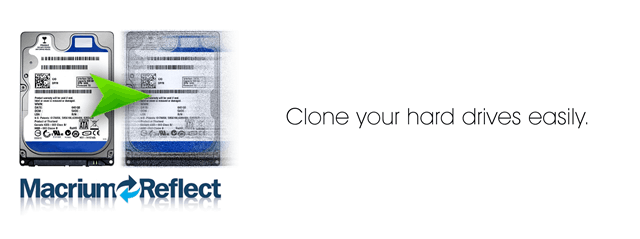
Å ha en app som kan klone harddisker kan komme godt med ganske ofte. Spesielt hvis du er som meg, og legge til nye komponenter til din stasjonære PC. Bare nylig fikk jeg en helt ny HDD, som vil erstatte min gamle eksterne. Spørsmålet var hvordan kan jeg kopiere alle dataene mine uten å miste genererte miniatyrbilder, skjult filer og andre verdifulle data? Det viser seg at det faktisk bare er noen få klikk unna med Macrium Reflect - og det er helt gratis.
Last ned Macrium Reflect Free Versjon
Macrium Reflect har tre versjoner - gratis-, standard-, pro- og serverutgaver. Du vil finne at gratisversjonen har mer enn nok funksjoner for det du vil gjøre. Nedlasting og installering er så enkelt som alltid, og det installerte forsøker ikke å oversvømme datamaskinen din med søkemotorer eller annet crapware du ikke trenger.
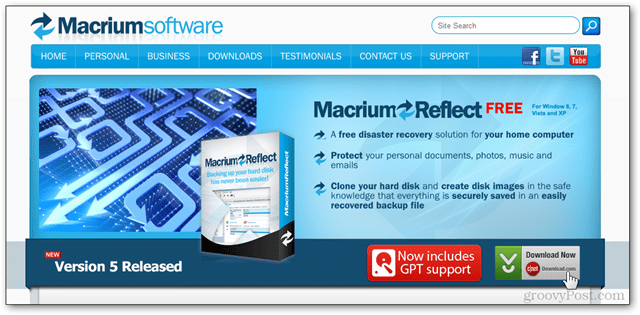
Starter opp Reflect
Første gang du starter opp Reflect, vil den analysere hver harddisk som er koblet til datamaskinen. Analysen sjekker ganske enkelt det brukte filsystemet, tilgjengelig plass og annen grunnleggende informasjon om hver stasjon og partisjon.
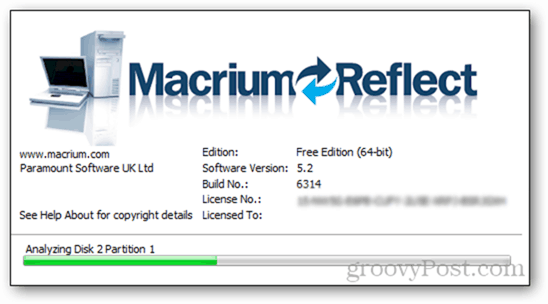
Grensesnittet
Brukergrensesnittet til programmet er rent og pent, og det bringer de vanligste funksjonene helt foran. På hovedskjermen kan du se alle harddiskene dine sammen med partisjonene deres (hvis de har noen).
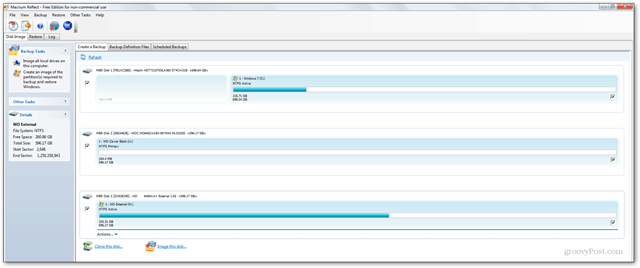
Klone harddisken
Finn først disken du vil klone, og klikk deretter på Klon denne disken knappen nedenfor.
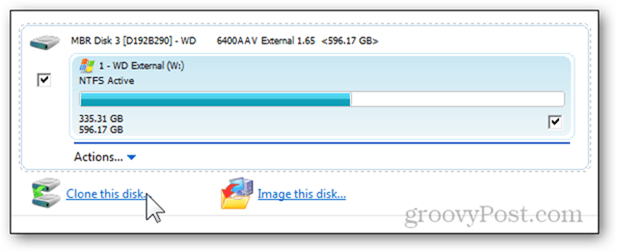
Klikk deretter på “Velg en disk du vil klone til ” link.
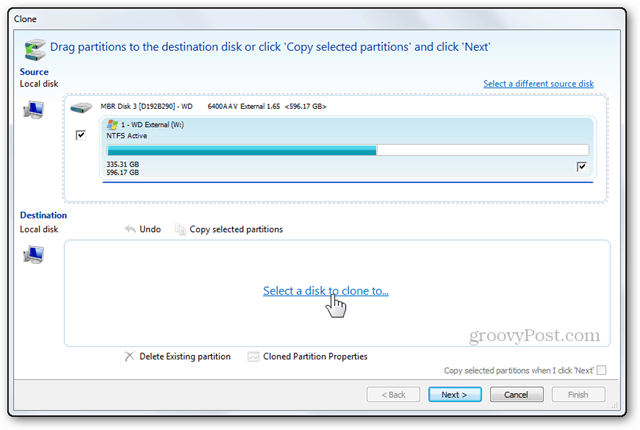
Velg deretter den nye harddisken din kloner din nåværende stasjon til.
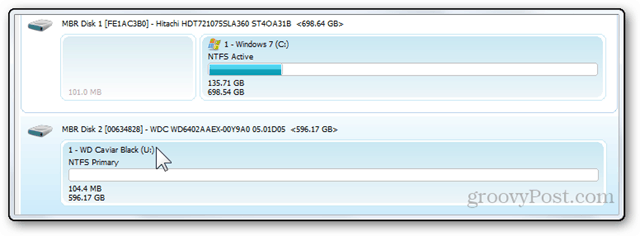
Legg merke til avkrysningsruten Kopier valgte partisjoner når jeg klikker på "Neste". Hvis harddisken du kloner har partisjoner, vil du krysse av i denne boksen og partisjonere destinasjonsharddisken på neste trinn.
I de fleste tilfeller vil du la det være aktivert, så bare klikk neste å fortsette.
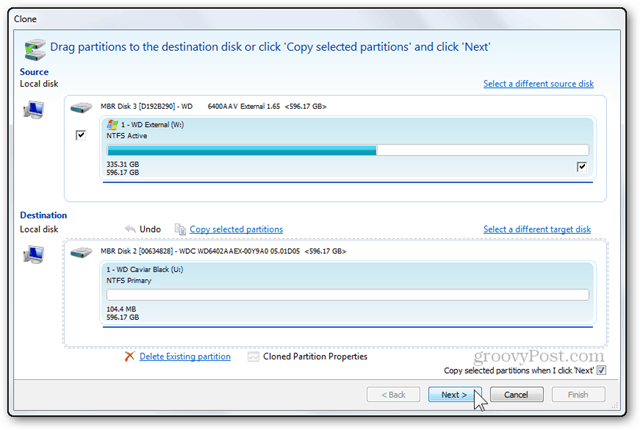
Herfra og videre vil du få et sammendrag av operasjonene som skal utføres. Hvis du gjorde noe galt, kan du alltid gå tilbake og konfigurere på nytt. Hvis alt er i orden, klikker du derimot Bli ferdig å begynne kloningsprosessen.
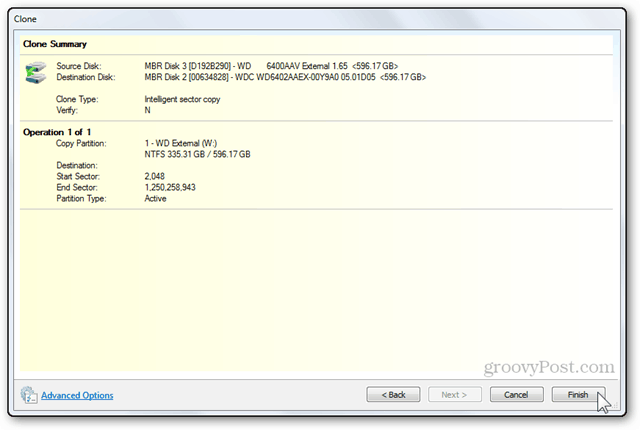
Det kan hende du får en advarsel om overskrevne filer, som du ønsker å klikke på Fortsette.
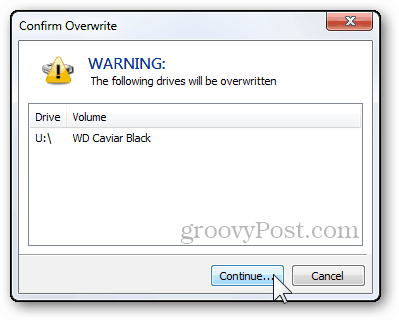
Og et lite brettvarsel som indikerer begynnelsen av prosessen vil dukke opp.
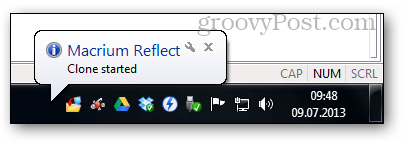
Kloningen kan ta alt fra noen minutter til timer eller dager. Hvor lang tid det tar vil avhenge av datamengden og harddiskhastighetene dine. Jeg kopierte 260 GB fra den eksterne harddisken til den nylig kjøpte interne den på omtrent 3 timer og 30 minutter.
Kloning av en stasjon lager en eksakt kopi av den du bruker for øyeblikket. Denne prosessen er veldig nyttig når du bytter ut en stasjon med en ny, slik jeg viste her. Eller, hvis du tror du kjører er i ferd med å mislykkes, kan det hende du kan lagre den før den er fullstendig ubrukelig.